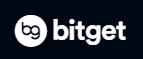今回はMiningRigRentals(通称:MRR)でマイニングを行う方法を解説していきます。
MiningRigRentalsとは?

MiningRigRentals(以下MRR)とは自分のハッシュレートを他人に貸し出すマーケットプレイスです。
NiceHashと同じと言えばわかりやすいでしょうか?
バイナンスや○○ethなどは自分で直接マイニングするのに対し、NiceHashやMRRはどちらも他人にハッシュレートを提供することで収益を得ています。
MRRのメリット
MRRの最大のメリットは自分で貸し出す値段を決められる点です。
さらにレンタルされていない場合は他のプールに接続してマイニングを行うことも可能です。
普段はバイナンスプールでマイニングをして、MRRで少し高い金額に設定してレンタルされるのを待つということが出来ます。
またMRRの報酬は結構高めです。
MRRでマイニングを始める方法
それではさっそくMRRでマイニングを始める方法を解説していきます。
アカウントを作成する
まずMRRでアカウントを作成します。
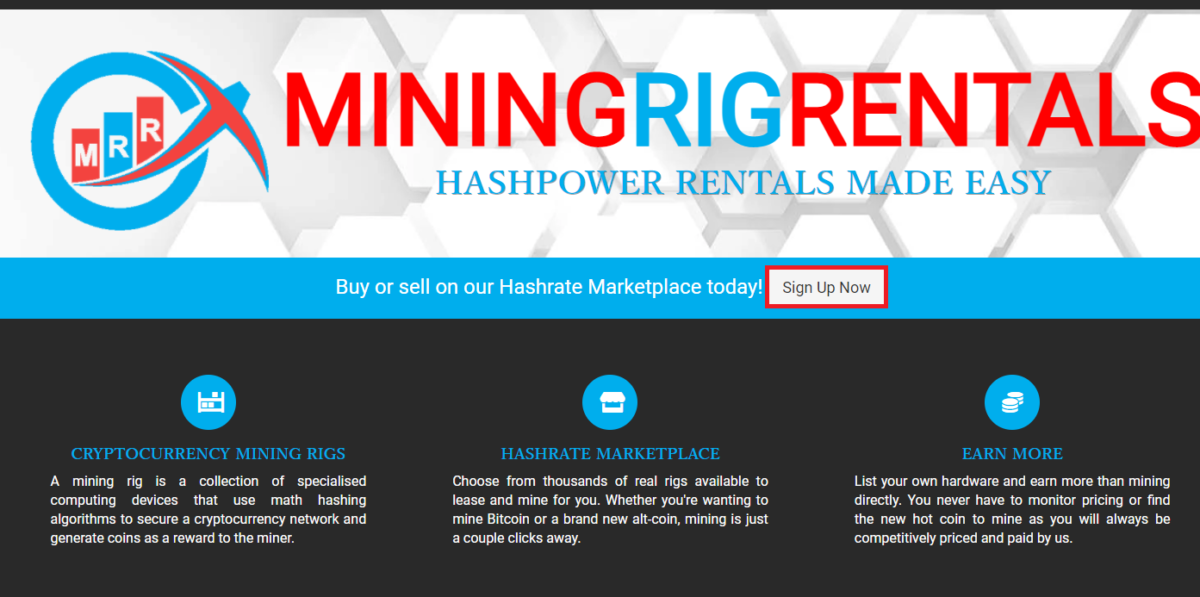
Sign Up Nowをクリックします。
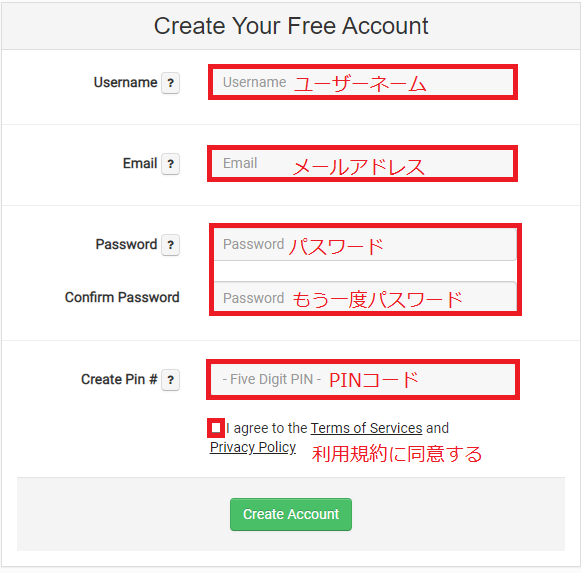
入力フォームにユーザーネーム・メールアドレス・パスワード・PINコードを入力します。
入力後規約に同意しチェックを入れCreate Accountをクリックします。
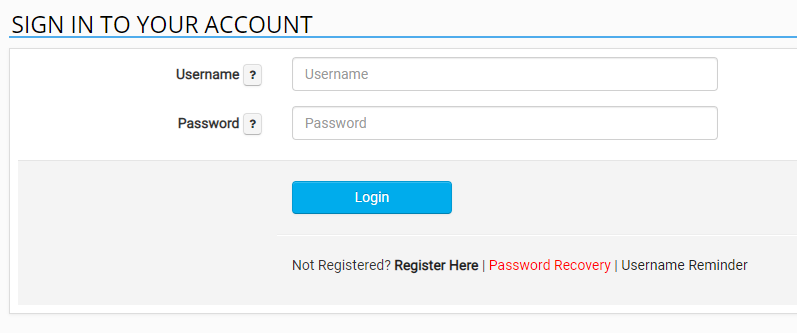
問題がなければログイン画面に飛ばされます、先ほどのユーザーネームとパスワードを入力しログインします。
アカウントが作成できない場合はユーザーネームが重複している可能性があります。
注意ポイント
この段階で登録メールアドレスにメールが送信されているのでメールアドレスに記載されているURLを開きメール認証を済ませましょう。
リグ登録をする際にメール認証がされていないと登録できません。
ウォレットの設定をする
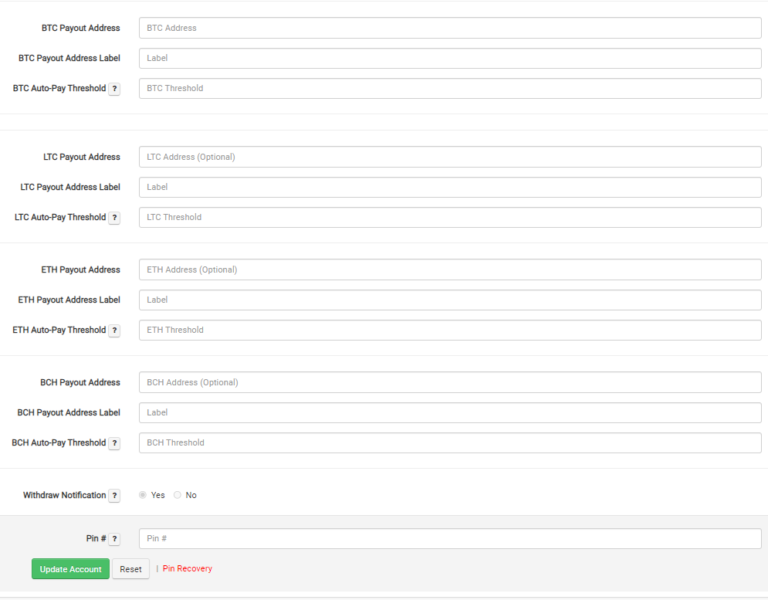
次に報酬を受け取るためのウォレットアドレスを入力します。
登録できるアドレスはBTC・LTC・ETH・BCHの4つです。
1つのアドレスのみの登録だとその通貨でしかレンタルできないのでレンタルされる可能性が少し下がります。
注意
例:BTCアドレスのみ登録した場合
自分のリグをBTCでしかレンタルできないので、LTCをメイン通貨にしている客にはレンタルしてもらえない。
例:すべてのアドレスを登録した場合
客は自分のリグをレンタルする際にLTCが使えるのでレンタルしてくれる。
各通貨の以下の項目を入力します。
- Payout Address
ウォレットアドレスを入力します。(BitflyerやCoinCheckなど) - Payout Address Label
ラベルを設定します、わかりやすい名前を付けましょう。 - BTC Auto-Pay Threshold
自動払い出しのラインを設定します。
設定した値まで残高が貯まるとPayout Addressに送金されます。
自動出金をしない場合は入力しなくて大丈夫です。
最後にPINコード(最初に登録したやつ)を入力しUpdate Accountをクリックします。
2FAを登録した場合は2FAの認証コード(設定画面で少し下に行くと2FAの登録画面があるので任意で行ってください。)
マイニングリグを登録する。

ページ右上のMy Rigsを押し表示されたページのCreate new Rigをクリックします。
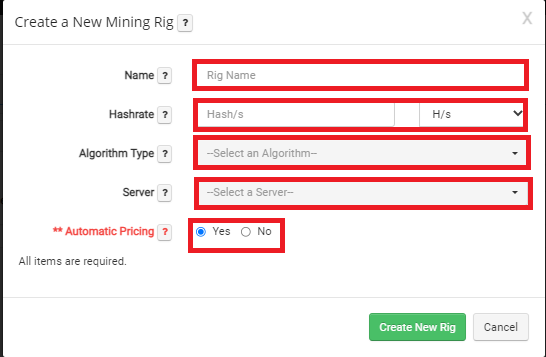
入力欄が表示されるので以下の項目を入力していきます。
- Name
リグの名前を決めましょう。
英語でぱっと見で分かりやすい名前を付けましょう。
おすすめは[GPUx(数) (合計ハッシュレート) (備考)]などが良いでしょう。
例:[RTX3070x6 320MH/s 24/7] 3070が6枚で合計ハッシュレートが320MH/sで24時間毎日稼働している場合 - Hashrate
自分のマシンのハッシュレートを入力しましょう。
240MH/s程出るなら235MH/sと少し低いくらいの数値を入力しましょう。
単位が最初はH/sになっているのでMH/sやGH/sに変えてください。 - Algorithm Type
マイニングのアルゴリズムを選択できます。
とりあえずみんな大好きDAGGER-HASHIMOTO (ETHASH) が安定です。 - Server
サーバーをどこにするか選択します。
日本在住であればJP-01から始まるサーバーで大丈夫です。 - Automatic Pricing
マイニングリグのレンタル値段を自動で決める機能です。
今回は自分で値段を決めたいのでNOを選択します。(自動で決めたい場合はYESで大丈夫です。)
すべて入力したらCreate new Rigをクリックします。

上記の画像のようにリグが追加されれば成功です。
リグの設定をする。
次はリグの設定をしていきます。
まずは先ほど作成したリグのリグネームをクリックします。
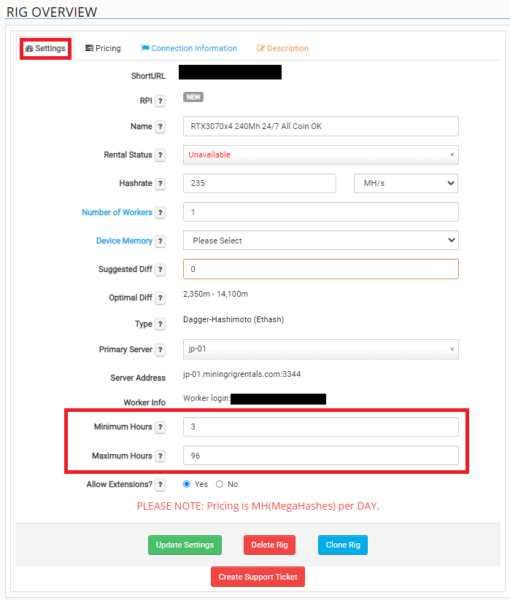
まずSettingのページのレンタル時間のミニマムとマキシマムを決めましょう。
画像のような設定だとレンタル時間は最低3時間で最高は96時間となります。
おすすめは最大でも48時間程度にとどめておくとよいでしょう。
入力したらUpdate Settingsをクリック。
注意ポイント
レンタルされている時間は最初に設定したハッシュレートを維持しないといけません。
つまり240MH/sで24時間でレンタルされた場合は24時間240MH/sを維持しないといけません。
途中でマイニングを止めたり動画などを視聴してハッシュレートが下がり設定のハッシュレートを下回った場合は報酬の一部が返金され、RPIスコアが下がってしまします。(RPIスコアは後で詳しく説明します。)
最大・最小レンタル時間設定のメリットやデメリット
なぜ48時間くらいが良いのかレンタル時間を長くする・短くするメリットやデメリットを見ていきましょう。
以下を見てもわかる通りどちらも一長一短です、なので自分が管理しやすい時間にするのがおすすめです。
最大レンタル時間を長くした場合のメリット・デメリット
- マイニング報酬の相場が高いときに長期レンタルされた場合、途中で相場が下がっても購入時点での報酬が入る。
- マイニング報酬の相場が低いときに長期レンタルされた場合、途中で相場が上がっても購入時点での報酬しか入らない。
最大レンタル時間を短くした場合のメリット・デメリット
- マイニング報酬の相場が低いときにレンタルされその後相場が上がった場合でもレンタル期間が短いためすぐリグの値段を上げることが出来る。
- マイニング報酬の相場が高いときにレンタルされた場合、途中で相場が下がった場合長期レンタルのようにずっと高い報酬がもらえない。
補足
- 目標ハッシュレート-5%程度ならRPIスコアに影響はなく報酬の返金もありません。
- リグの設定でハッシュレートを少し低く設定した理由はハッシュレートがぶれてもRPIスコアに影響を与えないようにするためです。
- リグが2台以上の場合はNumber of Workersの項目で数を設定しましょう。
- RPIスコアは最初の5回レンタルまではNEWでハッシュレートが95%以上保てていればBESTになります。ハッシュレートが低いとGOODなど評価が下がってしまいます。
リグのレンタル料を設定する。
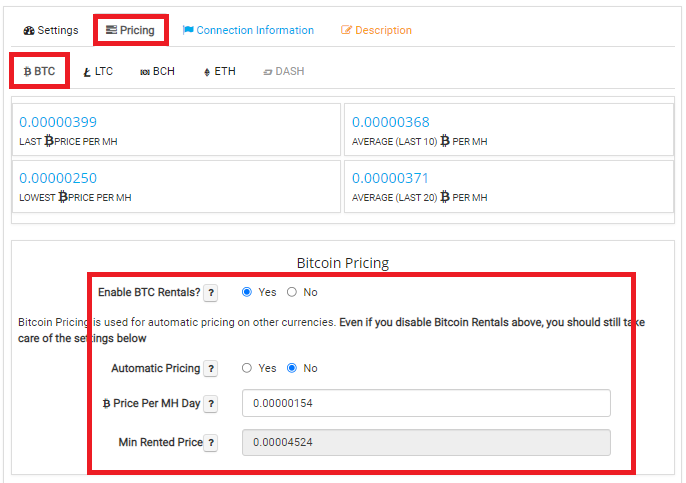
マイニングリグのレンタル料を決めます。
PricingのBTCを開きます。
Enable BTC Rentals
Enable BTC RentalsをYESにします。(多分初期からYESになっているはずですが)
Automatic Pricing
Automatic Pricingは先ほども設定しましたがもちろん自分で値段を決めたいのでNoです。
Price Per MH Day
1MHあたりの24時間の値段を決めます。
以下のページを開き他の人の値段を参考に決めるとよいでしょう。
https://www.miningrigrentals.com/rigs/hashimotos(daggerhashimotoの場合)
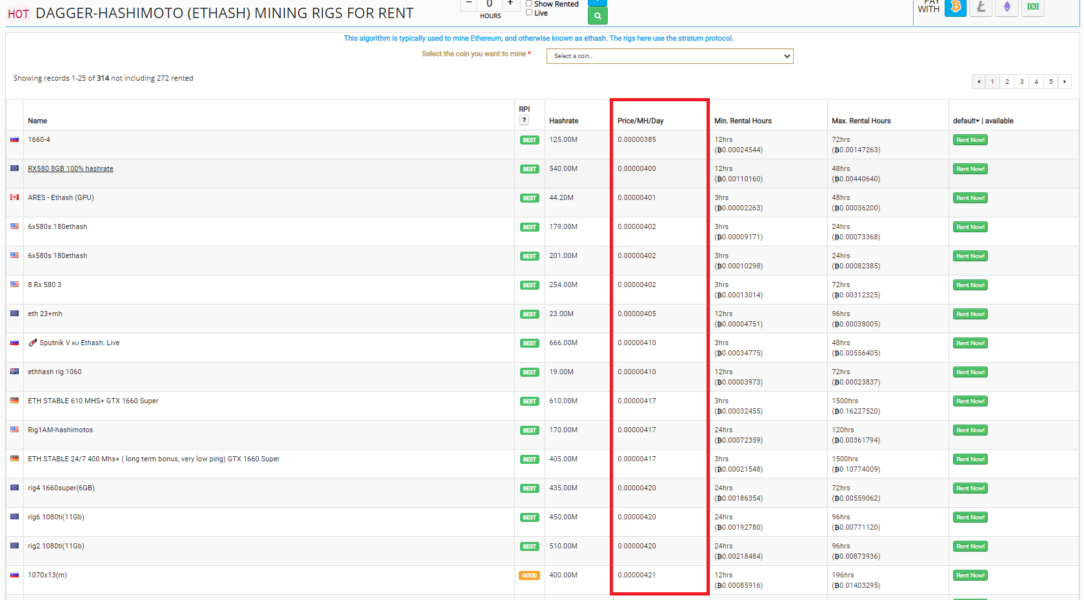
赤枠の部分が値段となります。
例えばこの画像の場合だと0.00000385BTC~0.00000421BTCあたりに設定すればレンタルされやすいです。
BTCの値段が設定できました。BTC以外にLTC・ETH・BTCを設定したい場合は以下を行ってください。不要の場合は飛ばしてください。
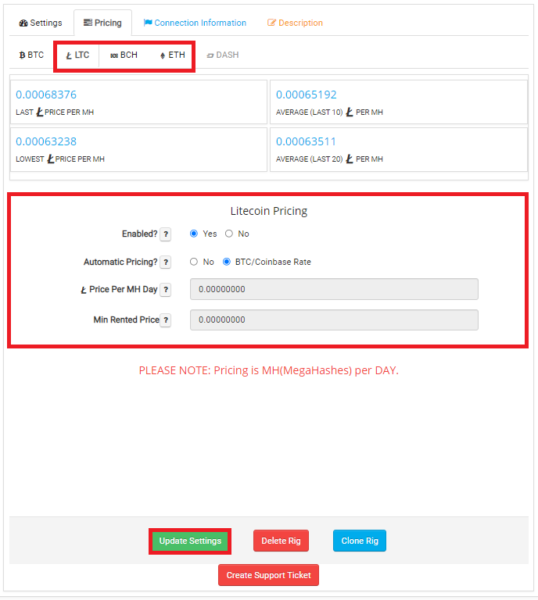
LTC・BCH・ETHのタブがあるので使用するものを開いてください。(3つとも使用する場合は各タブで同じ作業をしてください。)
Enabled?
この項目をYESにすることでその通貨で自分のリグがレンタルできるようにします。
Automatic Pricing?
No(自分で設定)かYES(先ほど入力したBTCの値段と同じ設定を利用する。)
YESにすると、その時のBTC/LTC,BCH,ETHのレートで自動入力されますのでおすすめです。
Price Per MH Day
自動入力を選ばなかった場合はこちらに1MHあたりの24時間の値段を入力します。
こちらは各通貨の単位となるため注意してください。
値段の入力が終了したらUpdate Settingsをクリックしましょう。
マイニングソフトと連携させる
今回はバイナンスでも使用したMinerStatを利用します。
以下の記事を参考にBINANCEプールへの接続設定の直前までいきます。
-

【イーサリアム】バイナンスPoolでETHマイニングしてみよう。【MinerStat】
世界最大級の暗号通貨取引所のBinanceでイーサリアムマイニングを行う方法を紹介。
各セクションに分けて手順をわかりやすく紹介しています。続きを見る
バイナンスのプール設定とウォレットアドレスを入力するのではなくMRRのアドレスを入力します。
【Pools】の設定
| TAG: | MRR(自由。わかりやすい名前) |
| POOL ADDRESS: | jp-01.miningrigrentals.com:3344 |
【Wallet】の設定
| WALLET: | MRR |
| POOL USERNAME OR WALLET ADDRESS: | MRRのマイニングアカウント名 |
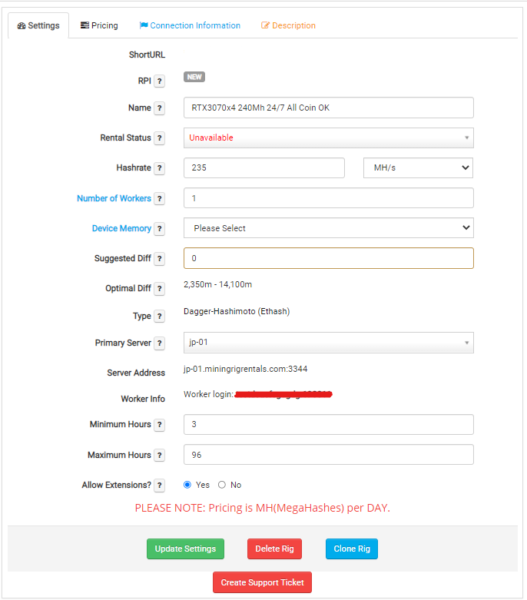
先ほどのリグの設定画面の赤線で塗りつぶされている部分に書いてあります。Worker login以降を入力してください。
マイニングをスタートさせる。
後はMinerStatでマイニングを開始させ手順さえ合っていればMMRと接続されマイニングが始まります。

最後にセッティングの画面のRental Statusの項目をAvailableに変更すればある程度時間がたつとレンタルされます。
レンタルされない場合は少し値段が高いのかもしれません。
レンタルされていないときは別のプールで掘る設定
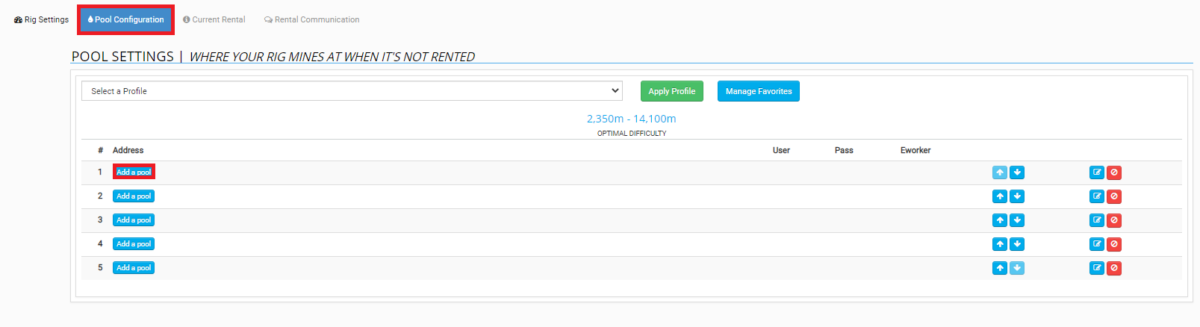
リグの設定からPool Configurationを開きAddpoolをクリックします。
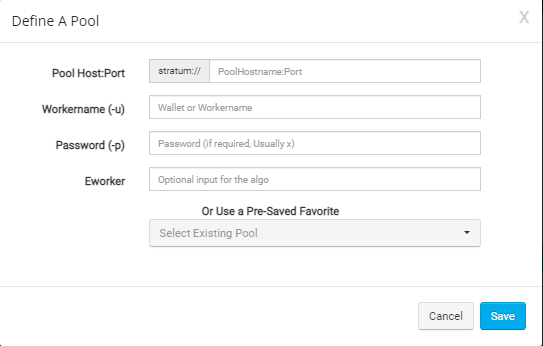
レンタルされていないときに掘りたいプールのアドレスなどを入力します。(バイナンスプールなど)
NiceHashプールへは接続できませんでした。
バイナンスプールのアドレスの入力はMinerStatと同じように入力すればよいです。
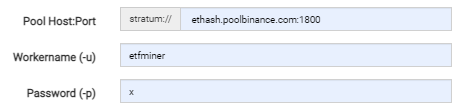
-

【ビットコイン】Binanceとは?日本人でも使用できるの?登録方法を紹介【マイニング】
今回は世界最大級の暗号通貨取引所のBinanceについてまとめていきます登録する方法は?bitFlyerなどでは扱っていない仮想通貨を購入したい。
Binanceって何?安全なの?詳しく知りたい。そんな方にお勧めな記事になっています。続きを見る
-

【イーサリアム】Binanceでマイニングアカウントを作る方法【マイニング】
世界最大級の暗号通貨取引所のBinanceでイーサリアムマイニングを行う方法を紹介。
各セクションに分けて手順をわかりやすく紹介しています。続きを見る
-

【イーサリアム】バイナンスPoolでETHマイニングしてみよう。【MinerStat】
世界最大級の暗号通貨取引所のBinanceでイーサリアムマイニングを行う方法を紹介。
各セクションに分けて手順をわかりやすく紹介しています。続きを見る
上記の記事を参考にやってみてください。
途中でMinerStatに入力しているところをこちらのMRRの各項目にに同じように入力すればいいだけです。
まとめ
以上でMiningRigRentalsでのマイニングの始め方でした。
次回は実際にレンタルされている場合のハッシュレートの確認や出金方法などをまとめます。
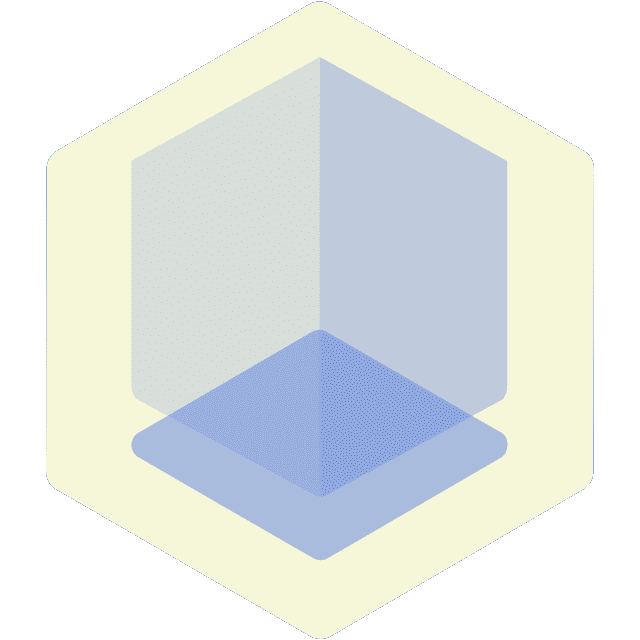 CRYPTO LIFE
CRYPTO LIFE